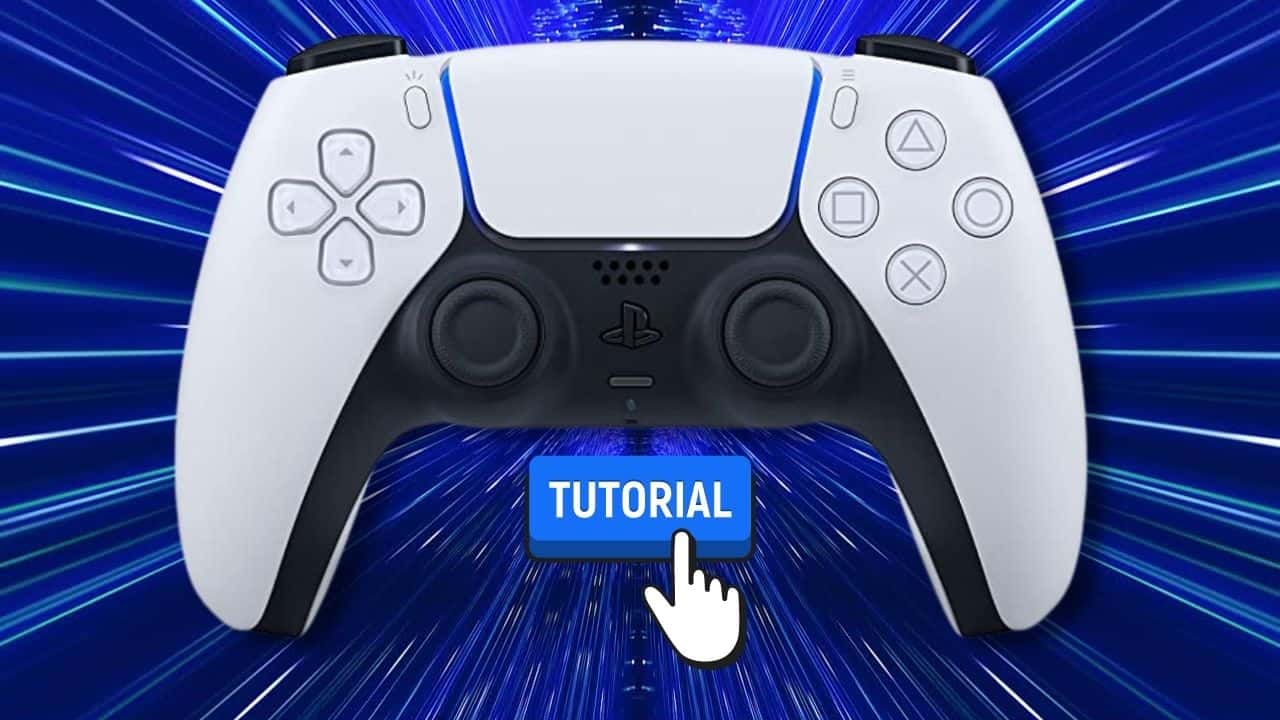Si vous êtes un joueur passionné et que vous possédez une PlayStation 5, vous savez à quel point il peut être frustrant de rencontrer des problèmes avec votre manette. L’un des soucis les plus courants est lorsque celle-ci refuse de se connecter à la console. Pas de panique, dans cet article, nous allons vous expliquer comment régler ce problème étape par étape.
Étape 1 : Vérifier l’état de la batterie de la manette
Avant d’aller plus loin, assurez-vous que votre manette PS5 est suffisamment chargée pour fonctionner correctement. Si elle est déchargée, cela pourrait expliquer pourquoi elle ne se connecte pas à votre console. Pour vérifier son niveau de charge :
- Connectez-la à la console à l’aide du câble USB fourni avec la PlayStation 5.
- Allumez la console et patientez quelques secondes.
- Si la manette s’allume et affiche une lumière stable ou clignotante, cela signifie qu’elle est en train de charger.
- Laissez la manette se charger pendant au moins 30 minutes avant de tenter de la reconnecter sans fil.
Remarque : si après avoir suivi ces étapes, la manette ne s’allume toujours pas ou ne se connecte pas, passez à l’étape suivante.
Étape 2 : Réinitialiser la manette
Il se peut que les problèmes de connexion résultent d’un bug ou d’une mauvaise configuration. Dans ce cas, réinitialiser la manette peut résoudre le problème. Pour ce faire :
- Éteignez votre console PlayStation 5.
- Localisez le petit bouton de réinitialisation situé à l’arrière de la manette, près de la gâchette L2. Vous aurez besoin d’un objet fin et pointu pour appuyer dessus (comme un trombone).
- Appuyez sur le bouton de réinitialisation pendant environ cinq secondes.
- Relâchez le bouton et attendez quelques instants.
- Reconnectez la manette à la console à l’aide du câble USB et allumez la console.
- Une fois la console allumée, appuyez sur la touche PS de la manette pour tenter de la reconnecter.
Si la manette se connecte sans problème après cette manipulation, vous pouvez la débrancher du câble USB et continuer à jouer en mode sans fil. Si cela ne fonctionne toujours pas, passez à l’étape suivante.
Étape 3 : Modifier les paramètres de la console
Il est possible que certains paramètres de la console soient à l’origine du problème. Essayez les manipulations suivantes pour voir si cela résout vos soucis de connexion :
Vérifier les paramètres Bluetooth
- Allumez votre console PlayStation 5 et accédez à l’écran d’accueil.
- Allez dans les réglages, puis sélectionnez Système.
- Cliquez sur Accessoires, puis sur Manettes sans fil.
- Vérifiez que l’option Communication Bluetooth est activée. Si elle ne l’est pas, activez-la et tentez de reconnecter votre manette sans fil.
Réinitialiser les paramètres aux valeurs par défaut
Si le problème persiste, essayez de réinitialiser tous les paramètres de la console aux valeurs par défaut :
- Sur l’écran d’accueil, allez dans les réglages, puis sélectionnez Système.
- Cliquez sur Récupération et choisissez Réinitialiser les paramètres par défaut.
- Confirmez la réinitialisation en suivant les instructions à l’écran.
- Une fois la réinitialisation terminée, tentez de nouveau de connecter votre manette sans fil.
Attention : cette manipulation effacera vos préférences personnelles pour les paramètres de la console, mais ne supprimera pas vos données de jeu ou vos comptes.
Étape 4 : Contacter le support technique PlayStation
Si aucune des étapes précédentes n’a résolu votre problème de connexion entre la manette et la console, il est possible que vous soyez confronté à un problème matériel ou logiciel plus complexe. Dans ce cas, n’hésitez pas à contacter le support technique PlayStation pour obtenir de l’aide.
En suivant ces étapes et conseils, vous devriez être en mesure de résoudre les problèmes de connexion entre votre manette PS5 et votre console. Bon courage et bon jeu !